在生物信息学分析中,高通量测序(NGS)与常规分子实验数据的整合,是现代科研中不可或缺的一部分。研究人员常常需要将实验结果、注释信息或批量序列管理数据从Excel中导入分析软件,或对大批量测序数据进行快速处理、拼接、注释与对比。作为一款功能全面、界面友好的生物序列分析平台,DNAStar提供了从Excel数据导入到批量处理测序数据的一整套实用流程。本文将详细解答DNAStar如何导入Excel数据以及DNAStar如何批量处理测序数据,帮助用户在实际科研工作中高效完成数据整合与分析。
一、DNAStar如何导入Excel数据
Excel表格在科研中被广泛用于存储样本编号、基因名称、序列信息、注释内容等多类结构化数据。DNAStar虽然原生不直接读取 .xlsx 文件,但通过合理格式转换和字段匹配,可以顺利导入Excel中的内容用于比对、注释、图谱标注等操作。
1. 准备Excel文件格式
导入DNAStar的Excel文件必须满足以下基本格式:
第一列为序列名称(ID);
第二列为DNA或蛋白质序列(连续的碱基/氨基酸,无空格);
其他列可包含注释信息(如来源、样本号、功能注释等);
表头必须清晰,且避免使用中文、特殊字符。
2. 将Excel保存为兼容格式
由于DNAStar无法直接读取.xlsx文件,需将Excel文件另存为以下格式之一:
CSV(逗号分隔值)格式:最推荐,适用于批量导入;
TXT(制表符分隔文本)格式:适合包含多字段的注释信息;
保存时请确保使用UTF-8编码,防止非英文字符乱码。
3. 在DNAStar中导入CSV文件
以SeqBuilder Pro或MegAlign Pro为例,导入步骤如下:
打开软件,点击“File > Import > From CSV File”;
浏览至保存的CSV文件,点击“Open”;
弹出字段匹配窗口,可将“Column 1”设置为Sequence Name,“Column 2”设置为Sequence;
若CSV中包含注释列,可一并导入并作为标签显示在序列视图旁;
点击“Import”,即可批量生成多个可编辑的序列文件。
4. 校验导入后的序列准确性
在主界面中检查每条序列长度是否正确;
使用“Summary”或“Statistics”窗口查看碱基构成、GC含量等基础信息;
如有需要,使用“Find > Invalid Characters”工具检测非标准碱基或符号。
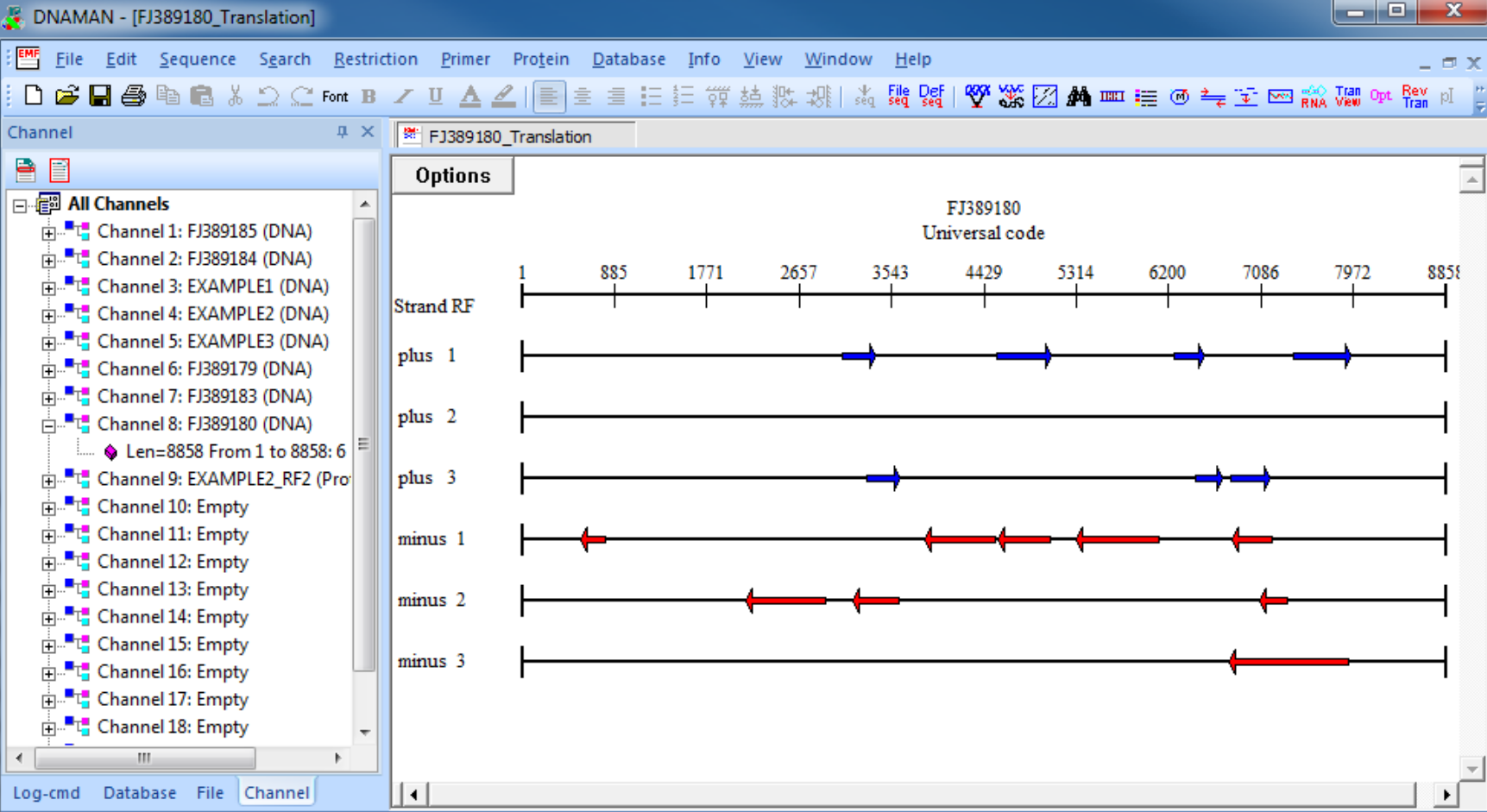
二、DNAStar如何批量处理测序数据
在NGS项目中,研究人员需要处理数十上百个样本的测序数据,从原始reads清洗到拼接、比对、注释,每一步都涉及庞大的文件量与计算资源。DNAStar通过其多模块架构,实现了全流程批量处理的可能,尤其适用于中小型项目或需要可视化结果的任务。
1. 批量导入FASTQ原始数据
启动SeqMan NGen模块,选择新建项目;
在“Input Reads”界面点击“Add Files”,可批量导入多个FASTQ文件;
系统自动识别paired-end或single-end文件,用户也可手动设置;
支持 .fastq、.fastq.gz 等格式,压缩文件无需提前解压。
2. 配置批量拼接参数
根据项目需求选择拼接模式:
De Novo Assembly:适合未建立参考基因组的新物种;
Reference-guided Assembly:适用于有参考基因组的重测序项目;
统一设置拼接参数(k-mer长度、最小覆盖度、错误修正阈值);
使用模板保存该配置,后续批量项目可直接复用。
3. 多线程并行运行
在运行设置中开启“Parallel Processing”选项;
DNAStar根据本机CPU核心数分配任务;
支持多个样本同时拼接,多个项目同时运行;
在任务列表中可随时监控每个样本的处理进度、资源占用。
4. 批量注释与比对结果查看
拼接完成后,所有项目结果将生成标准格式的contig文件;
使用GeneQuest或SeqBuilder Pro统一加载所有拼接结果;
批量运行ORF识别(开放阅读框预测);
若样本较多,可在注释图层添加“样本ID”字段,快速区分结果来源;
支持导出所有拼接结果为FASTA,并自动命名以样本名为前缀。
5. 导出批量分析统计结果
使用“Project Summary”导出以下信息:
每个样本拼接后的contig数量、总长度、平均长度;
每个样本注释基因数量、注释覆盖率、N50指标;
GC含量与reads覆盖度的均值与标准差;
支持直接导出为CSV,方便在Excel或R语言中进行汇总分析与绘图。
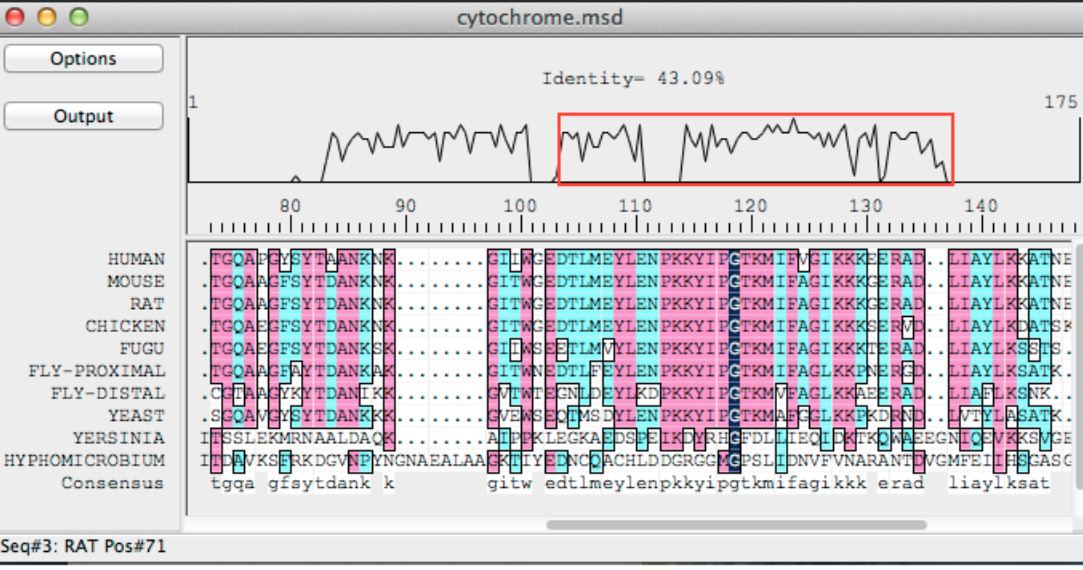
三、如何结合DNAStar实现Excel与NGS数据的一体化管理
在实际研究中,研究人员往往需要将实验信息、序列数据、测序文件和注释结果进行统一管理。DNAStar在结构上具有一定开放性,可以通过以下方式实现Excel与NGS数据的高效整合:
1. 建立命名规范统一的文件系统
Excel文件中的样本名、序列ID、注释标签应与FASTQ文件命名保持一致;
使用样本编号(如S001_Salmonella)作为唯一识别码,确保后续批量操作时自动关联。
2. 利用Excel表管理注释信息
在序列比对完成后,将注释字段导出为表格;
在Excel中补充或校对信息(如物种名、分组、实验条件);
再导入至DNAStar作为附加注释层,实现结构-功能-属性的一体化管理。
3. 建立批量操作模版
将SeqMan NGen的拼接配置、注释流程、导出规则保存为模板文件;
下次加载新样本时只需一键导入,提高处理效率,减少人为错误。
4. 利用DNAStar的可视化能力补充结果展示
在报告中加入DNAStar生成的基因结构图、比对图谱、SNP位点密度图等图像;
搭配Excel统计图、柱状图形成图文并茂的科研成果。

总结
DNAStar如何导入Excel数据 DNAStar如何批量处理测序数据,实质上是对结构化信息与大数据处理能力的双重考验。通过将Excel表格转化为标准化格式并合理配置字段映射,DNAStar能够顺利接入实验室管理系统;而通过SeqMan NGen等模块,DNAStar具备从原始测序数据到拼接、注释、统计的全流程批量处理能力。对于中小型课题组或重视可视化输出的科研项目,DNAStar不仅降低了学习门槛,更提供了高集成、高效率的数据处理方案,是实验信息管理与NGS分析之间的理想桥梁。

